如何与任何主机设置WP邮件SMTP
您想在WordPress网站上设置WP Mail SMTP吗?
WP Mail SMTP是最好的WordPress SMTP插件,允许您使用简单的邮件传输协议(SMTP)轻松发送WordPress电子邮件。它确保您的电子邮件发送到用户的收件箱,而不是垃圾邮件文件夹。
在本文中,我们将向您展示如何通过任何主机或第三方SMTP服务轻松设置WP Mail SMTP。
这是一篇很长的文章,所以我们添加了一个目录。如果您知道自己在寻找什么,那么您可以单击链接跳转到该部分:
- 什么是WP Mail SMTP,为什么你需要它来发送WordPress电子邮件?
- 托管SMTP服务器与第三方SMTP服务器-您应该使用哪一个?
- 安装和设置WP Mail SMTP
- 在Bluehost上设置WP Mail SMTP
- 在SiteGround上设置WP Mail SMTP
- 在HostGator上设置WP Mail SMTP
- 在DreamHost上设置WP Mail SMTP
- 在InMotion Hosting上设置WP Mail SMTP
- 在GoDaddy上设置WP Mail SMTP
- 在iPage上设置WP Mail SMTP
- 在GreenGeeks上设置WP Mail SMTP
- 在JustHost上设置WP邮件SMTP
- 使用第三方电子邮件服务设置WP Mail SMTP
什么是WP Mail SMTP,为什么你需要它来发送WordPress电子邮件?
WP Mail SMTP是市场上最好的WordPress SMTP插件。它允许您使用SMTP服务器发送所有WordPress电子邮件。
设置WordPress网站后,您可能会注意到您没有收到来自WordPress的任何电子邮件。这些包括WordPress通知电子邮件和来自WordPress联系表单插件的电子邮件。
您没有收到电子邮件的原因通常是WordPress使用PHP mail()函数来发送它们。
大多数WordPress托管公司没有正确配置此功能,有些公司只是禁用它以防止滥用。
这个问题最简单的修复方法是使用SMTP发送WordPress电子邮件。
SMTP代表“简单邮件传输协议”,它几乎是发送电子邮件的标准方式。它要求您登录邮件服务器以发送电子邮件。这可以防止滥用托管服务器,并提高电子邮件可交付性,这意味着您和您的用户将收到所有WordPress电子邮件。
托管SMTP服务器与第三方SMTP服务器-您应该使用哪一个?
大多数WordPress托管公司都提供免费的商业电子邮件地址,您可以使用自己的域名。
我们建议为您的WordPress网站设置一个单独的电子邮件地址。它可以是任何类似support@example.com或info@example.com的东西。
然而,您的WordPress托管提供商并不专门发送电子邮件。他们的SMTP服务器是基本的,对您可以发送的电子邮件数量有严格的限制。
如果您经营一个小型企业网站或博客,那么您的托管提供商的SMTP服务器可能会没有问题。
另一方面,如果您经营在线商店或会员网站,那么电子邮件将成为您业务的关键任务。您希望确保您的客户收到重要的电子邮件通知发送到他们的收件箱。
这是您需要第三方SMTP服务提供商的地方。这些公司专门安全地发送大量电子邮件,而不会触发垃圾邮件过滤器,无论是用于交易SMTP还是时事通讯。
我们建议大多数在线业务使用SendLayer、Brevo(前身为Sendinblue)或SMTP.com。它们价格合理,可以随着业务的增长而扩大规模。
一旦您选择了电子邮件发送方式,下一步就是将您的WordPress网站连接到邮件服务器。
这就是WP Mail SMTP插件进来了。它允许您通过输入SMTP凭据通过SMTP发送WordPress电子邮件。
WP Mail SMTP是WordPress最受欢迎的SMTP解决方案,目前被超过300万个网站使用。它由与WPForms相同的团队维护。
还有一个免费的WP Mail SMTP lite版本,功能齐全,可以与任何WordPress托管公司或第三方SMTP服务提供商一起使用。
WP Mail SMTP插件的高级版本支持所有顶级SMTP服务提供商,并与任何提供电子邮件帐户的WordPress托管公司合作。
它还具有强大的功能,如电子邮件日志、电子邮件控件、优先级支持和白手套设置。
安装和设置WP Mail SMTP
您需要做的第一件事是安装并激活WP Mail SMTP插件。有关更多详细信息,请参阅我们关于如何安装WordPress插件的分步指南。
激活后,您将看到设置向导。您可以跳过它,因为我们将向您展示如何手动设置WP Mail SMTP。
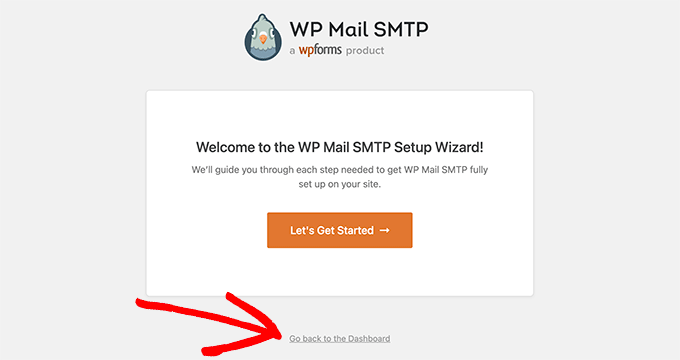
只需单击“返回仪表板”。
接下来,您需要访问WP Mail SMTP »设置页面来配置插件设置。
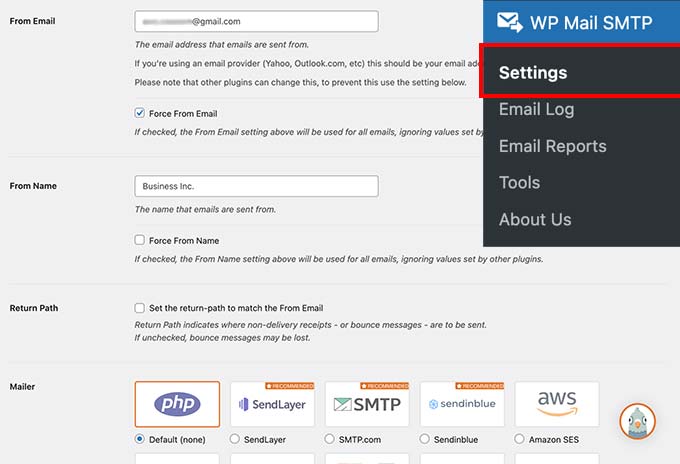
您需要输入SMTP设置才能使用WP Mail SMTP。无论您的托管公司如何,设置的第一部分都将相似。它包括以下字段:
- 来自电子邮件-此电子邮件地址将用于发送所有WordPress电子邮件。
- 来自名称-此名称将用于发送电子邮件。我们建议使用您网站的标题。
- 返回路径-选中此框以接收交付通知或退回的消息。
- 邮件-您需要在这里选择“其他SMTP”,因为您将使用主机的SMTP服务器发送电子邮件
注意:如果您想使用第三方邮件,请按照本指南通过Gmail SMTP发送WordPress电子邮件。我们也有类似的指南Brevo(前身为Sendinblue)SMTP设置。
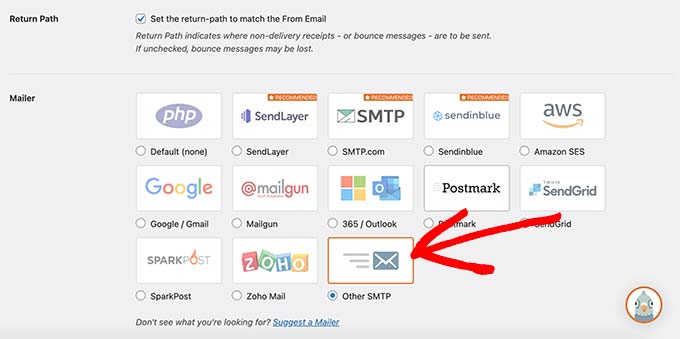
如果您想继续使用主机,您需要选择“其他SMTP”,然后输入托管公司提供的SMTP服务器设置。
- SMTP主机-您的托管公司提供的SMTP主机地址。
- 加密-您的邮件服务器用于发送电子邮件的加密方法。通常,它是TLS。
- SMTP端口-发件服务器使用的端口。
- 自动TLS-此设置应设置为打开。
- 身份验证-需要打开。
- SMTP用户名-通常是您用于发送电子邮件的电子邮件地址。
- SMTP密码-您用于发送电子邮件的电子邮件帐户的密码。我们不建议在这里保存SMTP密码。相反,您需要将密码存储在wp-config.php文件中。
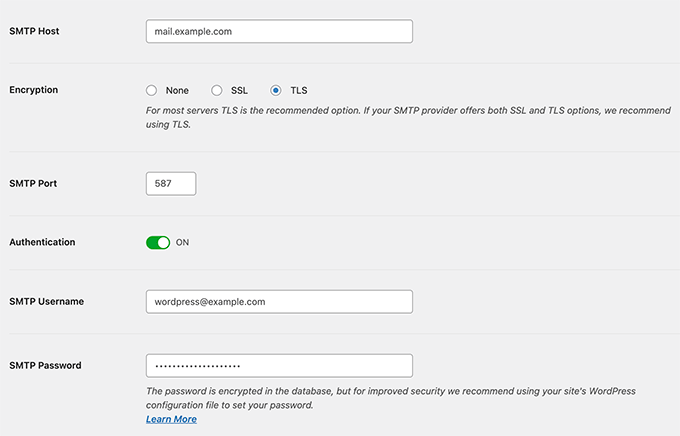
与任何SMTP服务器连接都需要这些设置。然而,他们的价值观可能因WordPress托管公司而异。
让我们看看如何与不同的托管公司设置WP Mail SMTP插件。
在Bluehost上设置WP Mail SMTP
Bluehost是世界上最大的托管公司之一,也是官方推荐的WordPress托管提供商。
我们向所有正在创建WordPress博客或创建小型企业网站的用户推荐Bluehost。
以下是您将用于将WP Mail SMTP连接到的SMTP设置Bluehost SMTP服务器:
- SMTP主机 – mail.example.com
- 加密 – TLS
- SMTP端口 – 587
- SMTP用户名-您的电子邮件地址(例如wordpress@example.com)
- SMTP密码-您的电子邮件帐户密码
不要忘记用您自己的域名替换example.com。
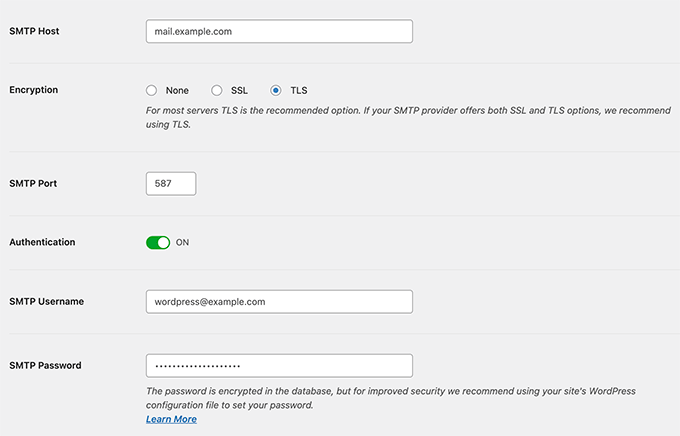
在SiteGround上设置WP Mail SMTP
SiteGround是另一家受欢迎的WordPress托管公司。他们提供出色的共享、托管和WooCommerce托管服务。
以下是您将用于将WP Mail SMTP与SiteGround服务器连接的SMTP设置:
- SMTP主机 – mail.example.com
- 加密 – TLS
- SMTP端口 – 587
- SMTP用户名-您的电子邮件地址(例如wordpress@example.com)
- SMTP密码-您的电子邮件帐户密码
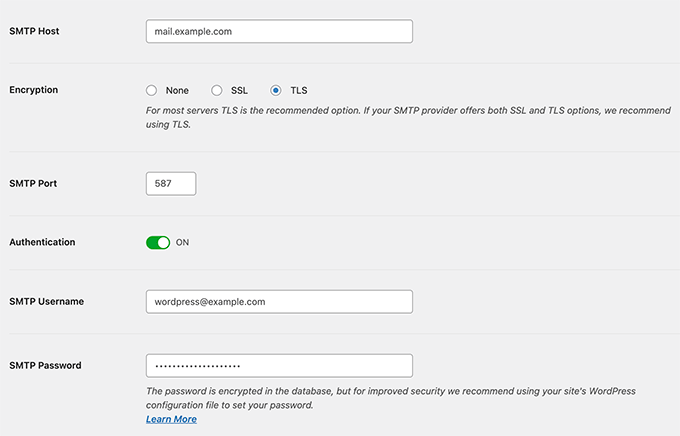
在HostGator上设置WP Mail SMTP
HostGator是另一家受欢迎的WordPress托管公司。
以下是您将用于将WP Mail SMTP与HostGator服务器连接的SMTP设置:
- SMTP主机 – full.servername.com
- 加密 – SSL
- SMTP端口-465
- SMTP用户名-您的电子邮件地址(例如wordpress@example.com)
- SMTP密码-您的电子邮件帐户密码
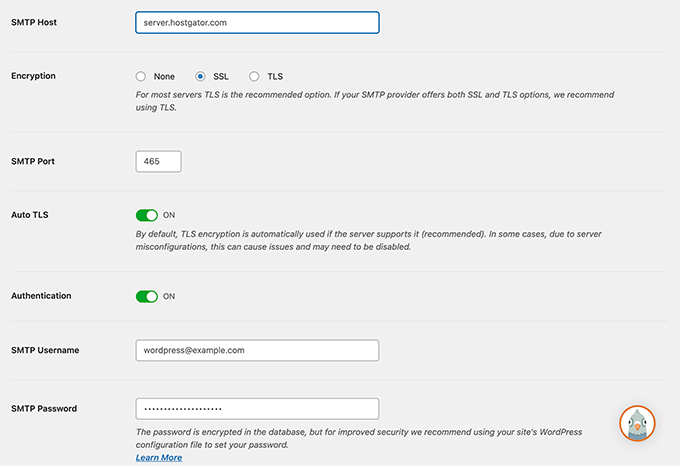
您会注意到,它不使用您的域作为SMTP主机,而是使用服务器名称。您可以在cPanel托管仪表板中找到服务器名称。
只需登录您的cPanel,您将在底部的右栏中看到完整的服务器名称。
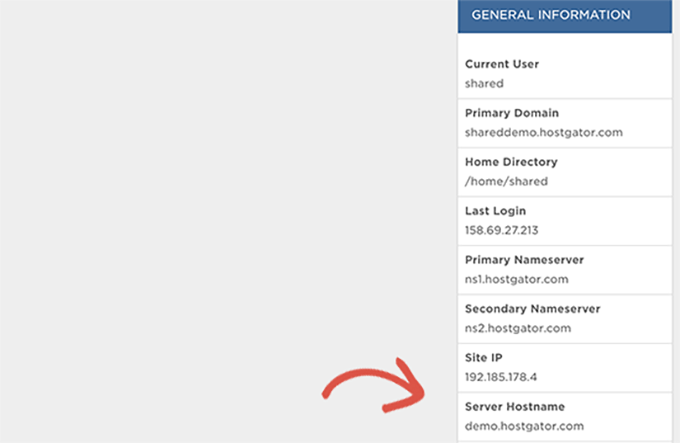
在DreamHost上设置WP Mail SMTP
DreamHost是一家受欢迎的WordPress托管公司。它们自1997年以来一直存在(在WordPress、Google或Facebook之前),并提供共享的WordPress托管、托管和VPS托管计划。
以下是您将用于将WP Mail SMTP与DreamHost服务器连接的SMTP设置:
- SMTP主机 – full.servername.com
- 加密 – SSL
- SMTP端口-465
- SMTP用户名-您的电子邮件地址(例如wordpress@example.com)
- SMTP密码-您的电子邮件帐户密码
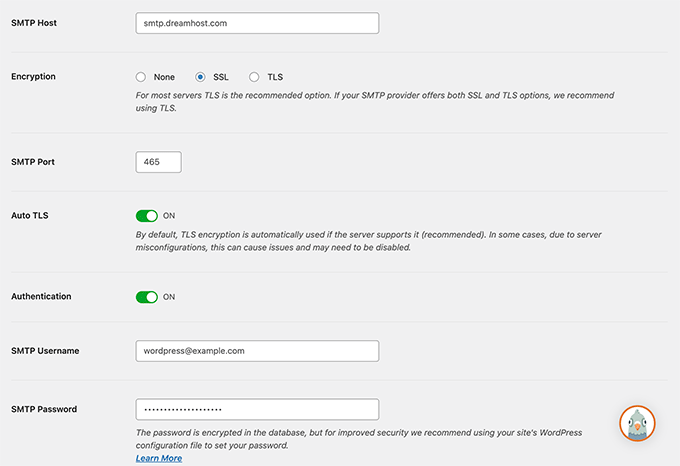
您会注意到Dreamhost没有使用您的域名作为邮件服务器。相反,他们使用不同的服务器来管理电子邮件,您需要找出您的托管帐户使用哪个服务器。
您可以通过登录DreamHost托管面板,然后转到支持?数据中心页面来做到这一点。从这里,您需要向下滚动到邮件服务部分。
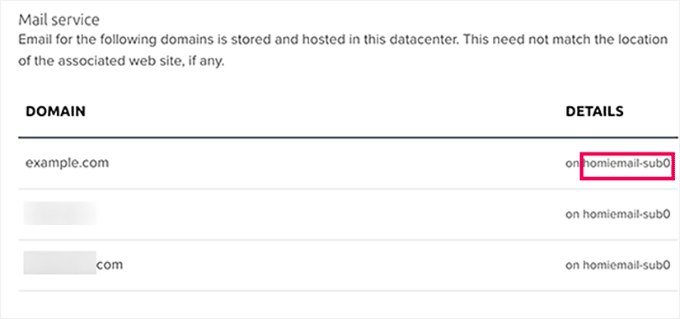
您将在域名旁边的“详细信息”列下找到电子邮件集群的名称。
接下来,您需要访问DreamHost的电子邮件配置页面,并向下滚动到“在哪里可以找到您的邮件主机名(集群)名称”部分。
在这里,您可以将电子邮件集群与表中的名称匹配,并复制旁边的传出服务器地址。
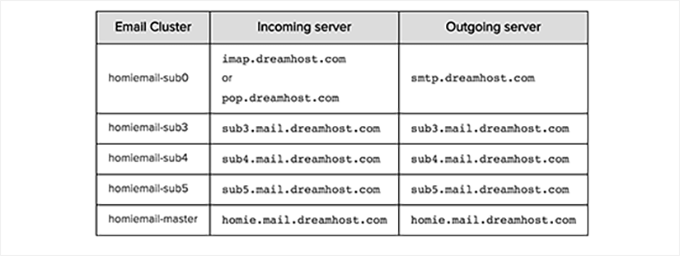
在InMotion Hosting上设置WP Mail SMTP
以下是您将用于将WP Mail SMTP与InMotion Hosting服务器连接的SMTP设置:
- SMTP主机-服务器##.inmotionhosting.com
- 加密 – SSL
- SMTP端口-465
- SMTP用户名-您的电子邮件地址(例如wordpress@example.com)
- SMTP密码-您的电子邮件帐户密码
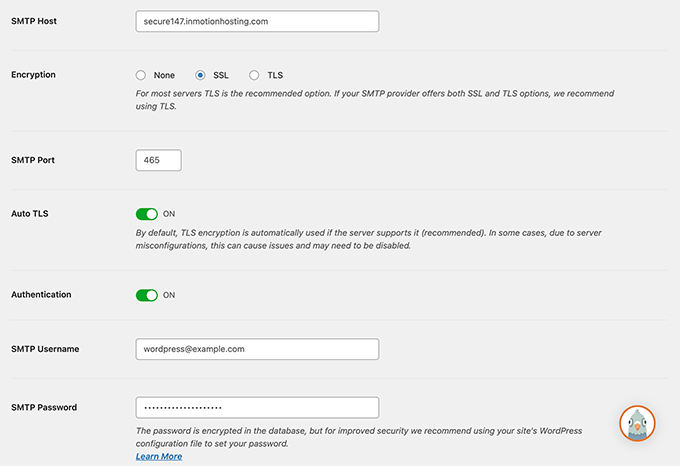
在SMTP主机字段中,您需要将##替换为服务器编号。
您可以通过登录cPanel仪表板,然后单击“帐户技术详细信息”图标来找到它。
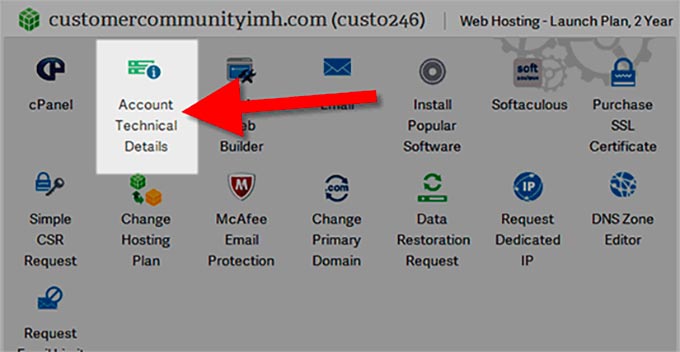
在GoDaddy上设置WP Mail SMTP
GoDaddy是世界上最受欢迎的域名注册商,为超过1750万客户管理超过7600万个域名。
以下是您将用于将WP Mail SMTP与GoDaddy共享托管计划连接的SMTP设置:
- SMTP主机 – mail.example.com
- 加密 – TLS
- SMTP端口 – 587
- SMTP用户名-您的电子邮件地址(例如wordpress@example.com)
- SMTP密码-您的电子邮件帐户密码
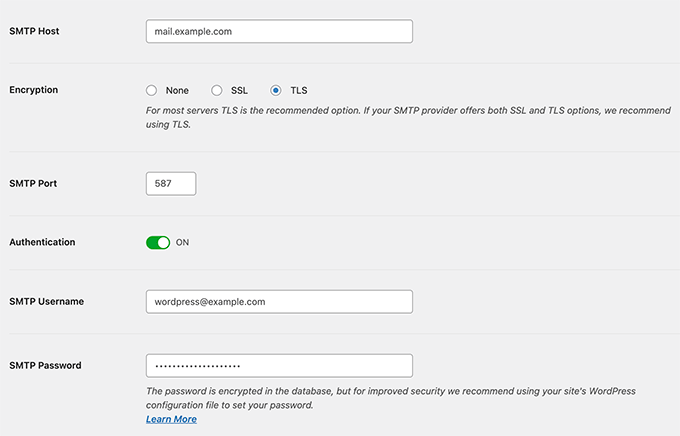
在iPage上设置WP Mail SMTP
以下是您将用于将WP Mail SMTP与iPage托管服务器连接的SMTP设置:
- SMTP 主机 – smtp.ipage.com
- 加密 – TLS
- SMTP端口 – 587
- SMTP用户名-您的电子邮件地址(例如wordpress@example.com)
- SMTP密码-您的电子邮件帐户密码
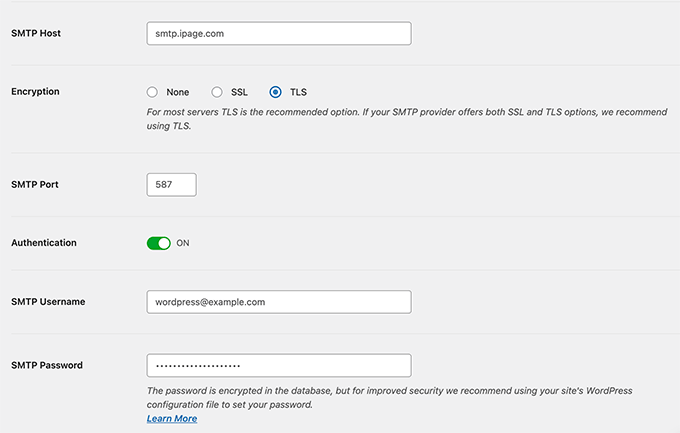
在GreenGeeks上设置WP Mail SMTP
以下是您将用于将WP Mail SMTP与GreenGeeks连接的SMTP设置:
- SMTP主机 – mail.example.com
- 加密 – SSL
- SMTP端口-465
- SMTP用户名-您的电子邮件地址(例如wordpress@example.com)
- SMTP密码-您的电子邮件帐户密码
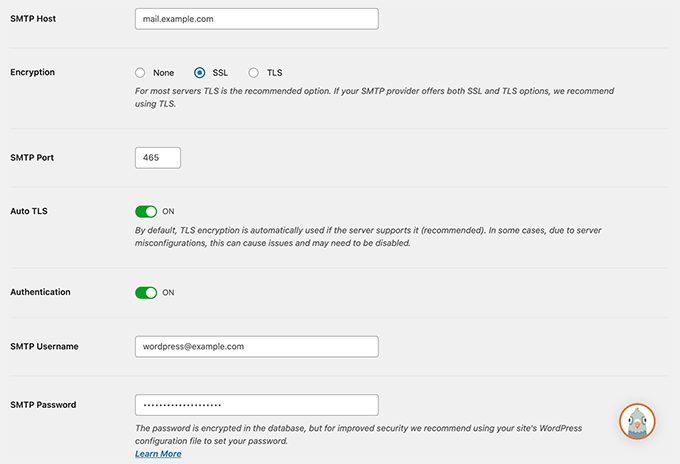
在JustHost上设置WP邮件SMTP
以下是您将用于将WP Mail SMTP与JustHost连接的SMTP设置:
- SMTP主机 – mail.example.com
- 加密 – SSL
- SMTP端口-465
- SMTP用户名-您的电子邮件地址(例如wordpress@example.com)
- SMTP密码-您的电子邮件帐户密码
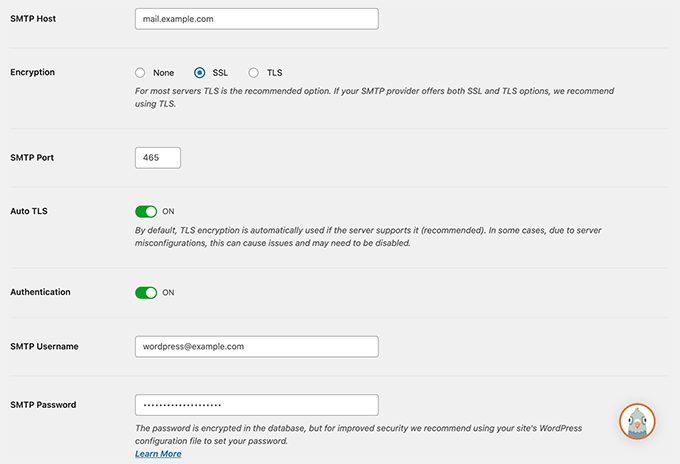
使用第三方电子邮件服务设置WP Mail SMTP
一些托管WordPress托管公司不提供电子邮件服务作为其托管计划的一部分。因此,您需要使用第三方SMTP服务提供商来发送电子邮件。
WP Mail SMTP支持多种流行的邮件服务,包括SendLayer、Gmail/Google Apps for Work、Microsoft Outlook和Office 360、Brevo(前身为Sendinblue)、SMTP.com等。
只需单击邮件服务,插件将向您显示使用该邮件所需的信息。
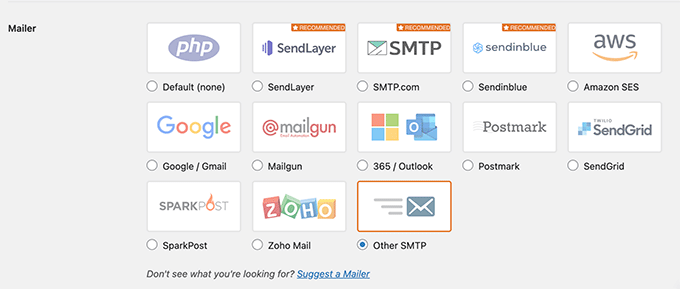
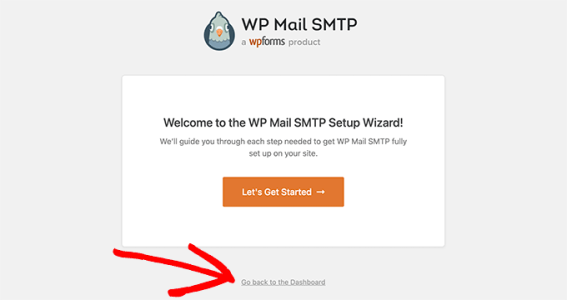
评论被关闭。